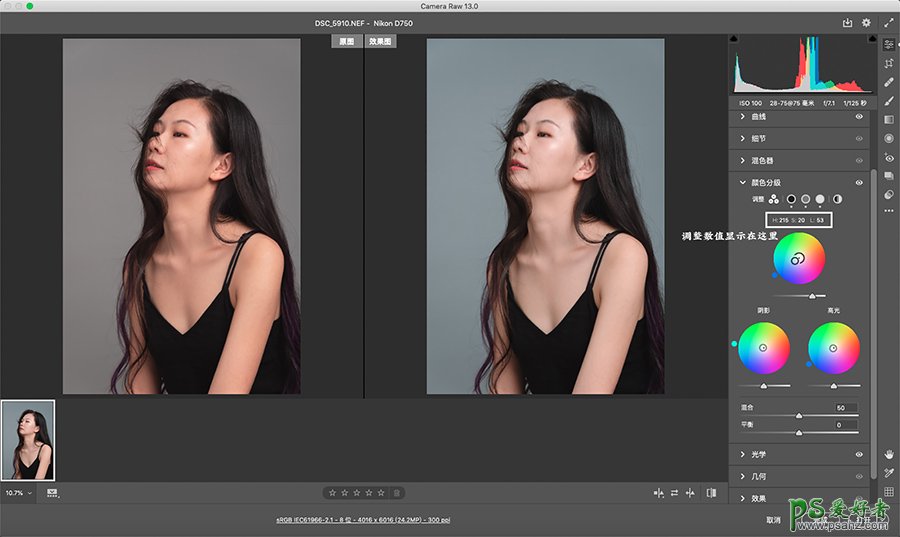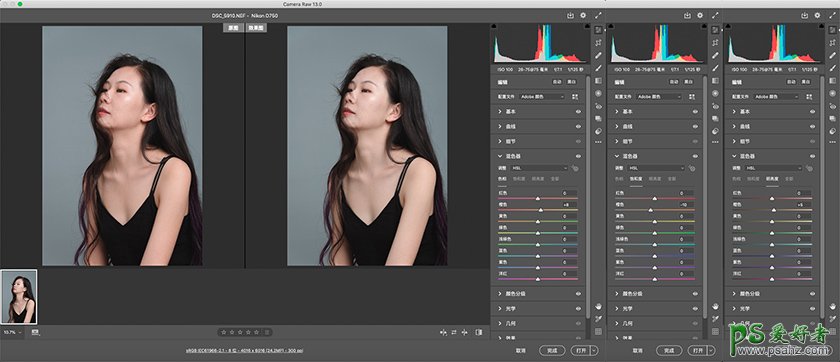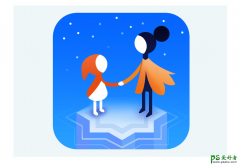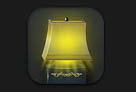PS人物修图实例:结合CR工具修出通透干净的人像肤色。(4)
如上图所示,一开始先进行影调调整(需要注意的是,原片初始色温色调为默认值,并未调整),因为原片有些许曝光不足,所以我在曲线及曝光上进行了一些提升,数值如图所示,高光与阴影往回拉了一些,白色色阶变化不大,也可往回拉一点,黑色色阶往回拉了-15的数值,会使得人像的黑色影调更扎实些。
接下来就到了本章节的重点了,“色彩分级”的使用,因为我们确定是想要一个偏蓝色的基调的色彩,并且根据色彩直方图可以看出,图像的许多细节都集中在中间调部分,所以,我们需要在“色彩分级这一栏里的中间调这一选项中添加蓝色。
我根据我片子的情况,往中间调中加入了色相值为215,饱和度20,明度53的蓝色,同时为了让肤色显得更通透,我也往高光中加入了色相值215,饱和度3,明度0的蓝色,阴影为了中和原图中头发部分偏红的感觉,所以我往阴影中加入了红色的互补色:青色,来中和掉头发中过多的红。
接下来是最后一步,在HSL工具中对人像肤色做最后的调整处理,控制人像中肤色的部分是橙色,因为我希望要一个干净通透的肤色感觉,所以让肤色微微偏黄,与整张片子偏蓝的基调形成一个对比是比较好的,所以我在这里选择让橙色向右偏黄一些,同时降低了部分的饱和度,提升了一点明度。
到这一步,RAW格式的转片子的步骤就进行完毕了,接下来就是导入到Ps中做中性灰和其他局部的调整,我们来看一下成片~